Bootstrap - Демонстрация продукта
Привет, будущие веб-разработчики! Сегодня мы отправляемся в увлекательное путешествие в мир Bootstrap, сосредоточившись на создании потрясающей демонстрационной страницы продукта. Как ваш доброжелательный邻居-преподаватель информатики, я рад помочь вам в этом приключении. Не волнуйтесь, если вы новички в программировании – мы начнем с основ и будем двигаться дальше. Погружаемся!
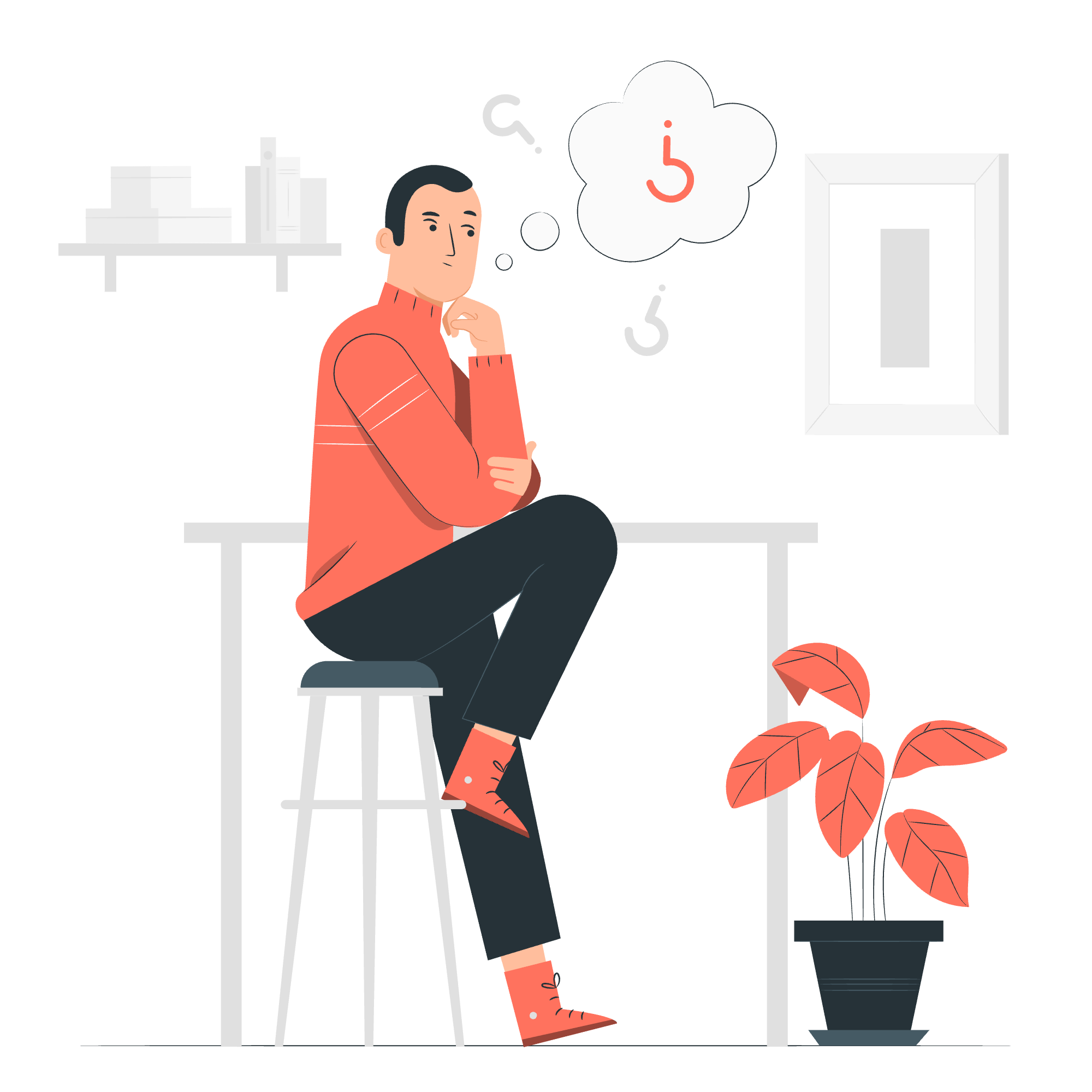
Что такое Bootstrap?
Прежде чем мы перейдем к демонстрации нашего продукта, давайте на минутку разберемся, что такое Bootstrap. Представьте, что вы строите дом. Bootstrap – это как набор готовых стен, дверей и окон, которые вы можете легко собрать, чтобы создать свою мечту. В терминах веб-разработки Bootstrap – это бесплатный и开源 CSS-фреймворк, который помогает вам быстро и легко создавать адаптивные, мобильные-first веб-сайты.
Настройка нашего проекта
Шаг 1: Включение Bootstrap
Чтобы начать использовать Bootstrap, нам нужно включить его в наш HTML-файл. Мы можем сделать это, добавив следующие строки в секцию <head> нашего HTML:
<link href="https://cdn.jsdelivr.net/npm/[email protected]/dist/css/bootstrap.min.css" rel="stylesheet">
<script src="https://cdn.jsdelivr.net/npm/[email protected]/dist/js/bootstrap.bundle.min.js"></script>Эти строки подключают наш проект к файлам CSS и JavaScript Bootstrap, давая нам доступ ко всем возможностям Bootstrap.
Шаг 2: Основная структура HTML
Теперь давайте создадим основную структуру нашей демонстрационной страницы продукта:
<!DOCTYPE html>
<html lang="ru">
<head>
<meta charset="UTF-8">
<meta name="viewport" content="width=device-width, initial-scale=1.0">
<title>Удивительная демонстрация продукта</title>
<link href="https://cdn.jsdelivr.net/npm/[email protected]/dist/css/bootstrap.min.css" rel="stylesheet">
</head>
<body>
<!-- Наш контент будет здесь -->
<script src="https://cdn.jsdelivr.net/npm/[email protected]/dist/js/bootstrap.bundle.min.js"></script>
</body>
</html>Эта структура устанавливает наш HTML-файл с необходимыми ссылками на Bootstrap и местом для нашего контента.
Создание демонстрации продукта
Шаг 3: Панель навигации
Давайте начнем с добавления панели навигации на нашу страницу:
<nav class="navbar navbar-expand-lg navbar-light bg-light">
<div class="container">
<a class="navbar-brand" href="#">Удивительный продукт</a>
<button class="navbar-toggler" type="button" data-bs-toggle="collapse" data-bs-target="#navbarNav">
<span class="navbar-toggler-icon"></span>
</button>
<div class="collapse navbar-collapse" id="navbarNav">
<ul class="navbar-nav ms-auto">
<li class="nav-item">
<a class="nav-link" href="#features">Функции</a>
</li>
<li class="nav-item">
<a class="nav-link" href="#pricing">Тарифы</a>
</li>
<li class="nav-item">
<a class="nav-link" href="#contact">Контакт</a>
</li>
</ul>
</div>
</div>
</nav>Этот код создает адаптивную панель навигации с названием бренда и элементами меню. Класс navbar-expand-lg обеспечивает расширение меню на больших экранах и его сворачивание в汉堡ер-меню на маленьких.
Шаг 4: Section Hero
Теперь добавим section для демонстрации нашего продукта:
<section class="bg-primary text-white py-5">
<div class="container">
<div class="row align-items-center">
<div class="col-lg-6">
<h1 class="display-4">Представляем удивительный продукт</h1>
<p class="lead">Революционное решение, которого вы ждали.</p>
<a href="#" class="btn btn-light btn-lg">Узнать больше</a>
</div>
<div class="col-lg-6">
<img src="product-image.jpg" alt="Удивительный продукт" class="img-fluid rounded">
</div>
</div>
</div>
</section>Этот section использует сетку Bootstrap для создания двухколоночной разметки. Левая колонка содержит заголовок продукта, описание и кнопку призыва к действию, а правая колонка отображает изображение продукта.
Шаг 5: Section Функции
Давайте выделим функции нашего продукта:
<section id="features" class="py-5">
<div class="container">
<h2 class="text-center mb-5">Функции</h2>
<div class="row">
<div class="col-md-4 mb-4">
<div class="card">
<div class="card-body">
<h5 class="card-title">Легко использовать</h5>
<p class="card-text">Наш продукт спроектирован с учетом простоты, обеспечивая плавный пользовательский опыт.</p>
</div>
</div>
</div>
<div class="col-md-4 mb-4">
<div class="card">
<div class="card-body">
<h5 class="card-title">Мощная производительность</h5>
<p class="card-text">Опыт молниеносной производительности, который изменит ваш рабочий процесс.</p>
</div>
</div>
</div>
<div class="col-md-4 mb-4">
<div class="card">
<div class="card-body">
<h5 class="card-title">Поддержка 24/7</h5>
<p class="card-text">Наша команда поддержки всегда готова помочь вам в любое время суток.</p>
</div>
</div>
</div>
</div>
</div>
</section>Этот section использует карты Bootstrap для отображения каждой функции в визуально привлекательном виде. Класс col-md-4 обеспечивает arrangement карт в три колонки на средних и больших экранах.
Шаг 6: Section Тарифы
Теперь добавим section для tarifных планов:
<section id="pricing" class="bg-light py-5">
<div class="container">
<h2 class="text-center mb-5">Тарифные планы</h2>
<div class="row">
<div class="col-lg-4 mb-4">
<div class="card">
<div class="card-header">
<h5 class="card-title text-center">Базовый</h5>
</div>
<div class="card-body">
<h3 class="card-title text-center">$9.99<small class="text-muted">/месяц</small></h3>
<ul class="list-unstyled mt-3 mb-4">
<li class="text-center">Включено 10 пользователей</li>
<li class="text-center">2 ГБ места для хранения</li>
<li class="text-center">Поддержка по электронной почте</li>
</ul>
<button type="button" class="btn btn-lg btn-block btn-outline-primary">Зарегистрироваться бесплатно</button>
</div>
</div>
</div>
<!-- Добавьте больше карт для других tarifных планов -->
</div>
</div>
</section>Этот section использует карты Bootstrap для отображения разных tarifных планов. Вы можете дублировать структуру карты, чтобы добавить больше планов по мере необходимости.
Шаг 7: Форма обратной связи
Наконец, добавим форму обратной связи:
<section id="contact" class="py-5">
<div class="container">
<h2 class="text-center mb-5">Свяжитесь с нами</h2>
<div class="row justify-content-center">
<div class="col-lg-6">
<form>
<div class="mb-3">
<label for="name" class="form-label">Имя</label>
<input type="text" class="form-control" id="name" required>
</div>
<div class="mb-3">
<label for="email" class="form-label">Электронная почта</label>
<input type="email" class="form-control" id="email" required>
</div>
<div class="mb-3">
<label for="message" class="form-label">Сообщение</label>
<textarea class="form-control" id="message" rows="5" required></textarea>
</div>
<button type="submit" class="btn btn-primary">Отправить сообщение</button>
</form>
</div>
</div>
</div>
</section>Эта форма обратной связи использует классы форм Bootstrap для создания чистого и адаптивного макета.
Заключение
Поздравления! Вы только что создали красивую демонстрационную страницу продукта с использованием Bootstrap. Это только начало того, что вы можете сделать с этой мощной библиотекой. По мере вашего исследования и экспериментов вы обнаружите еще больше способов создания потрясающих, адаптивных веб-сайтов.
Помните, что веб-разработка похожа на обучение готовке – это требует практики, терпения и готовности пробовать новые вещи. Не бойтесь犯错误; они все являются частью учебного процесса. Продолжайте программировать, продолжайте учиться и, самое главное, получайте удовольствие!
Credits: Image by storyset
